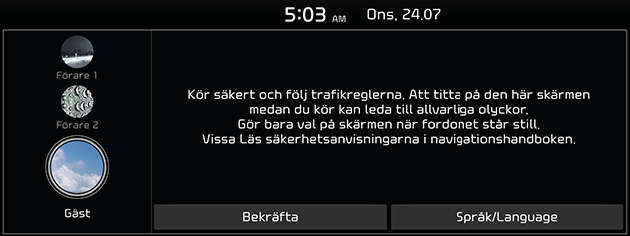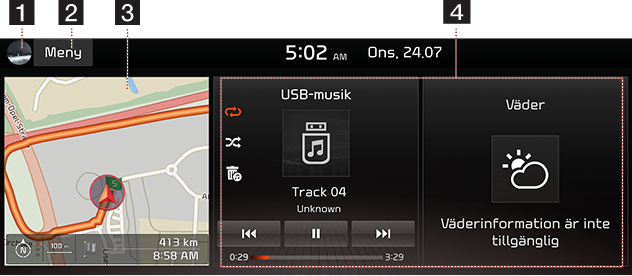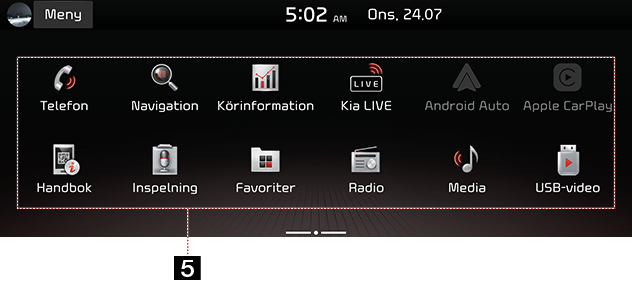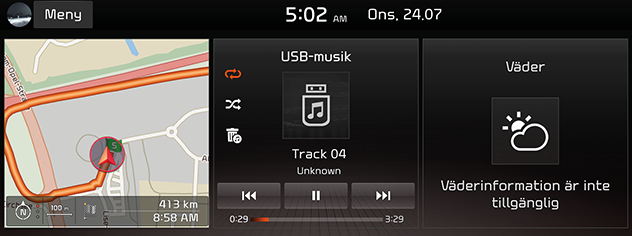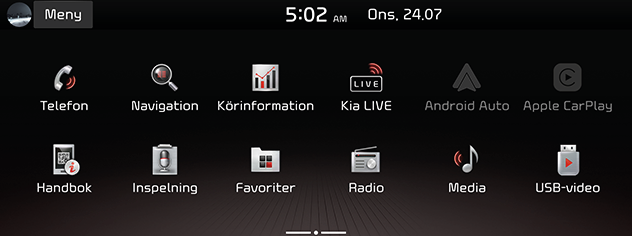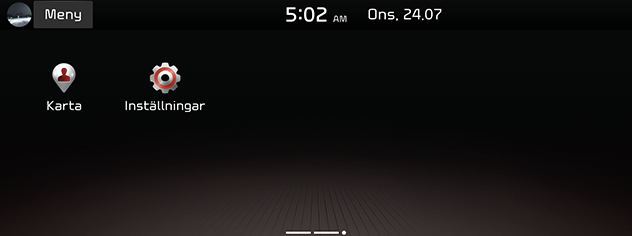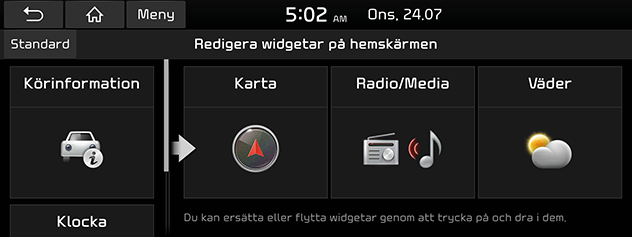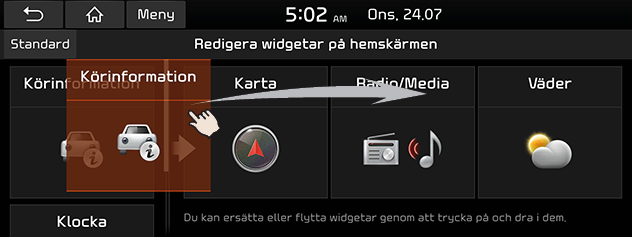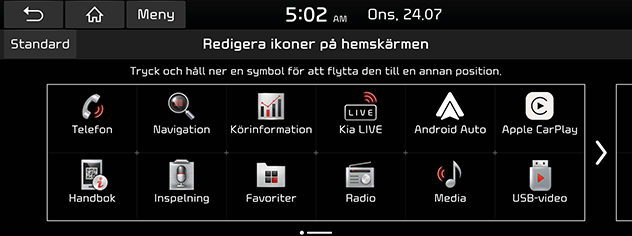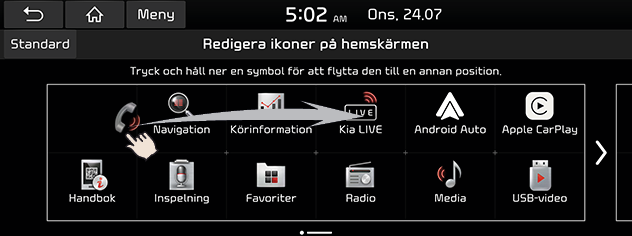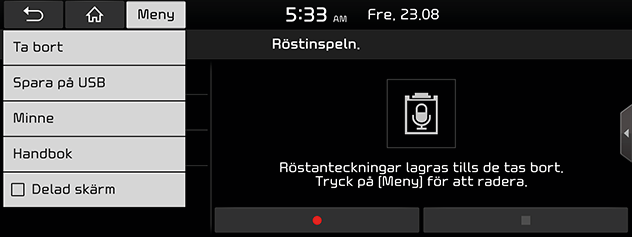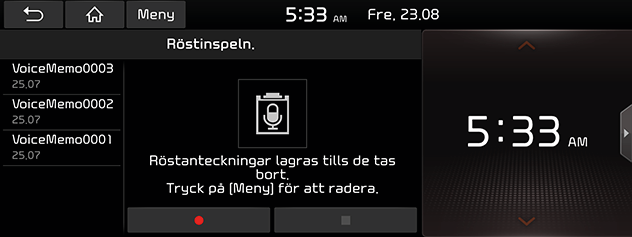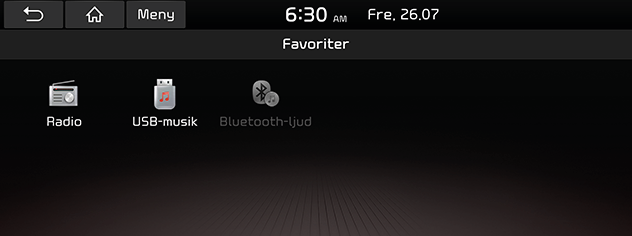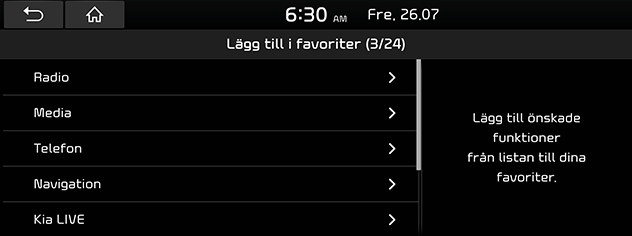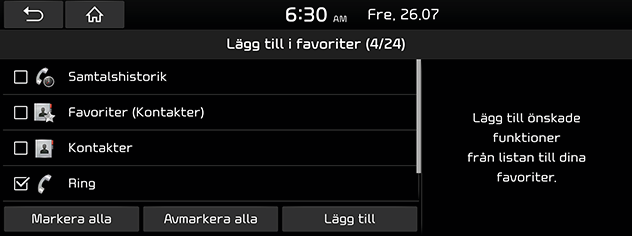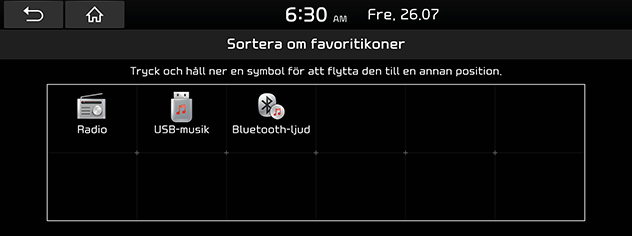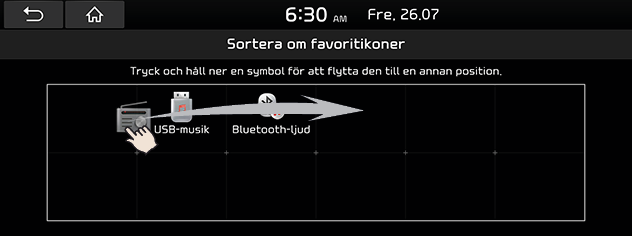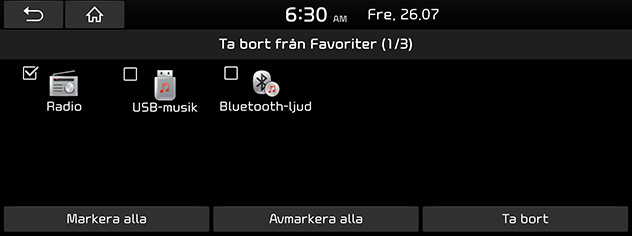Grundläggande användning
System AV/PÅ
Starta systemet för första gången
- Tryck på Motorns Startknapp eller vrid tändningsnyckeln till ON (På) eller ACC ON (På). När systemet väl har startats, inleds uppstartprocessen och sidan med säkerhetsvarningen visas.
|
|
- Tryck på [Bekräfta]. För att ändra systemspråk, tryck på [Språk/Language].
|
,Obs |
|
Sätta på systemet
Tryck på 1 (POWER PUSH eller PWR) på huvudenheten vid systemläge AV.
|
,Obs |
|
Notera volyminställningen när du sätter på systemet. Om systemet vid igångsättning plötsligt avger ljud med extremt hög volym kan detta leda till hörselskador. Justera volymen till en lämplig nivå innan du stänger av systemet eller ange uppstartsvolymen i menyn [Ljudinställningar]. |
Stänga av systemet
Tryck och håll nere 1 (POWER PUSH eller PWR)på huvudenheten vid systemstatus PÅ.
Radio/media AV
Tryck på 1 (POWER PUSH eller PWR) på huvudenheten för att stänga av radio/media medan strömmen är PÅ.
Radio/media PÅ
Tryck på 1 (POWER PUSH eller PWR) på huvudenheten för att stänga på radio/media medan radio/media är AV.
Justera volymen
Vrid volymknopp (VOL) på huvudenheten åt vänster/höger.
|
Läge |
Beskrivning |
|
Radio eller media |
Under radio- eller medieuppspelning, vrid den åt vänster/höger. |
|
Bluetooth-samtal |
Under Bluetooth-samtal, vrid den åt vänster/höger. |
|
Bluetooth-signal |
Vid inkommande samtal, vrid den åt vänster/höger. |
|
,Obs |
|
När du stänger av systemet memoreras den aktuella volymnivån automatiskt. När du slår på systemet används den memorerade ljudvolymen, såvida du inte konfigurerar uppstartsvolymen i menyn [Ljudinställningar]. |
Återställa systemet
Huvudenhetens funktioner kan variera för varje modell. För mer detaljer, se den medföljande enkla manualen.
Denna funktion används för att återställa systemet i händelse av ett oförutsett fel eller problem. Tryck på "RESET"-knappen. (Användning av gem eller nål rekommenderas för att återställa systemet.)
Konfiguration för vyn Hemskärm
Den detaljerade menyn i varje layout kan anpassas av användaren.
De objekt som kan justeras kan variera beroende på modell och specifikationer.
|
|
|
|
1Användarprofil (om utrustad)
Går till [Inställningar för användarprofilen] för att ändra användare.
2 Meny
Redigera [Redigera widgetar], [Redigera ikoner på hemskärmen] eller [Online manual].
3 Navigeringswidget
- Ger en snabbvy över navigeringskartan och ruttvyn.
- Tryck på widgetområdet för att gå vidare till navigeringsskärmen.
4 Home widgets
- Du kan redigera önskad widget på widget-menyn.
- Tryck på önskad widget för att gå till motsvarande skärm.
5 Alla menyer
Bläddra i HOME-skärmen åt sidan för att flytta alla objekt i systemmenyn.
- [EV] (Endast EV-fordon) flyttar till menyn [EV] (Elektriskt verktyg).
- [UVO] (Om så utrustad):flyttar till menyn [UVO].
- [Kia LIVE]:flyttar till menyn [Kia LIVE].
- [Apple CarPlay]:kör [Apple CarPlay].
- [Radio]:Växlar till senast uppspelade radioläge.
- [Ljudstämning] (Om så utrustad):flyttar till menyn [Ljudstämning] .
- [USB-video]:Växlar till senaste spelade USB video läge.
- [Telefon]:Driver Bluetooth hands-free och ljud funktion.
- [Körningsinformation]:flyttar till [Körningsinformation] meny.
- [Android Auto]:Kör funktionen [Android Auto].
- [Media]:Växlar till senast uppspelade medialäge.
- [Kartdatabas]:Visar kartsskärmen av den aktuella positionen.
- [Navigation]:Växlar till navigeringsmenyn.
- [Favoriter]:flyttarr till meny[Favoriter] .
- [Inställningar]:flyttar till menyn [Inställningar].
- [Inspelning]:flyttar till menyn [Inspelning].
- [PHEV] (Endast PHEV-fordon): Byter till [PHEV] (laddhybridbil)-menyn.
- [HEV] (Endast HEV-fordon): Byter till [HEV] (hybridbil)-menyn.
- [Online manual]: Byter till sidan med QR-koder för att komma åt handboken för funktioner.
Vissa funktioner kan skilja sig från den faktiska produkten beroende på modell.
- Tryck [
 ] på skärmen.
] på skärmen.
|
|
|
|
|
|
- Tryck på önskad meny i Home-vyn
- Efterföljande funktioner kommer att utföras i enlighet med önskat menyval.
Redigering av hem widgets
- Tryck [Meny] > [Redigera widgetar på hemskärmen] på Hemskärmen.
- Byt ut eller flytta widgets genom att trycka på och dra dem.
- Tryck [
 ] på skärmen.
] på skärmen.
|
|
|
|
|
,Obs |
|
Tryck [Standard] för att återställa alla hem widgets. |
Redigera Alla menyer
- Tryck på [Meny] > [Redigera ikoner på hemskärmen].
|
|
- Välj önskat menyalternativ i listan och dra/släpp det sedan på önskad plats.
|
|
- Tryck [
 ] på skärmen.
] på skärmen.
|
,Obs |
|
Tryck på [Standard] för att återställa alla hem-ikoner. |
Delad skärm
Den här funktionen används för att ställa in objektet som ska visas på höger sida av skärmen genom att ange en kryssruta i rullgardinsmenyn.
- Tryck [Meny] på skärmen undermeny.
|
|
- Tryck [Delad skärm].
|
|
- Du kan välja önskat objekt genom att dra nedåt eller uppåt på den delade skärmen.
|
,Obs |
|
Du kan välja menyn som du vill ställa in alternativet för delad skärm i på [SETUP] > [Avancerat] > [Delad skärm]. |
Lägga till eller ta bort dina favourites meny objekt i [Favoriter] menyn
Om objekten i din favourites meny redan har sparats i din [Favoriter] meny, kan de lätt kommas åt..
- Tryck [Favoriter] på Hemskärmen.
- Tryck på [Lägg till i favoriter].
Om objekten i din favourites meny redan är tillagda, tryck på [Meny] > [Lägg till].
|
|
- Välj en av kategorierna.
|
|
- Markera underkategorierna.
|
|
- Tryck [Lägg till] > [Ja].
- [Markera alla]:Markerar samtliga objekt.
- [Avmarkera alla]:Avmarkerar alla objekt.
|
,Obs |
|
Omordna din favourite meny
- Tryck [Favoriter] på Hemskärmen.
- Tryck på [Meny] > [Ordna om].
|
|
- Välj önskat menyalternativ i listan och dra/släpp det sedan på önskad plats.
|
|
- Tryck på [
 ].
].
Radera i din favourite meny
- Tryck [Favoriter] på Hemskärmen.
- Tryck på [Meny] > [Ta bort].
|
|
- Välj önskat alternativ och tryck sedan på [Ta bort] > [Ja].
- [Markera alla]:Markerar samtliga objekt.
- [Avmarkera alla]:Avmarkerar alla objekt.
|
,Obs |
|
Tryck på [ |
Spelar sista mediakälla
När du trycker på startknappen eller vrider tändningsnyckeln till ON/ACC ON-läget spelas den senast spelade mediekällan automatiskt.
Men, Meddelandet ”Återanslut den senaste mediekällan för uppspelning.” visas på startskärmen om tändningsnyckeln vrids till ON/ACC ON-läget när den befintliga mediekällan är frånkopplad eller avlägsnad.